Как автоматически открывать файлы при запуске Excel?
Иногда некоторые книги используются часто, например, рабочие книги с расписанием, которые нужно открывать каждый день. В этом случае вы можете захотеть автоматически открывать такие книги при запуске Excel вместо того, чтобы искать их и открывать по одной. Здесь, в этом руководстве, представлены два метода для обработки автоматического открытия файлов при запуске Excel.
Автоматическое открытие определенных книг только для чтения при запуске Excel
Автоматическое открытие определенных книг с возможностью редактирования при запуске Excel
Автоматическое открытие книг из папки при запуске Excel
Если вы хотите ежедневно просматривать определенные книги, вы можете выполнить следующие шаги, чтобы настроить автоматическое открытие этих книг при запуске Excel.
1. Запустите Excel, нажмите Файл > Параметры чтобы отобразить диалоговое окно Параметры Excel затем нажмите Центр управления безопасностью > Параметры центра управления безопасностью.

2. В диалоговом окне Центр управления безопасностью нажмите Надежные расположения, и дважды щелкните по C:\...Office\Office16\XLSTART\.

3. В появившемся диалоговом окне Надежные расположения Microsoft Office в разделе Путь выберите весь путь C:\Program Files\Microsoft Office\Office16\XLSTART\ и нажмите Ctrl + C чтобы скопировать этот путь.

4. Откройте папку, затем нажмите Ctrl + V чтобы вставить этот скопированный путь, заменив им исходный путь, затем нажмите клавишу Enter чтобы перейти в папку по этому пути.

5. Затем скопируйте и вставьте книги в папку XLSTART.
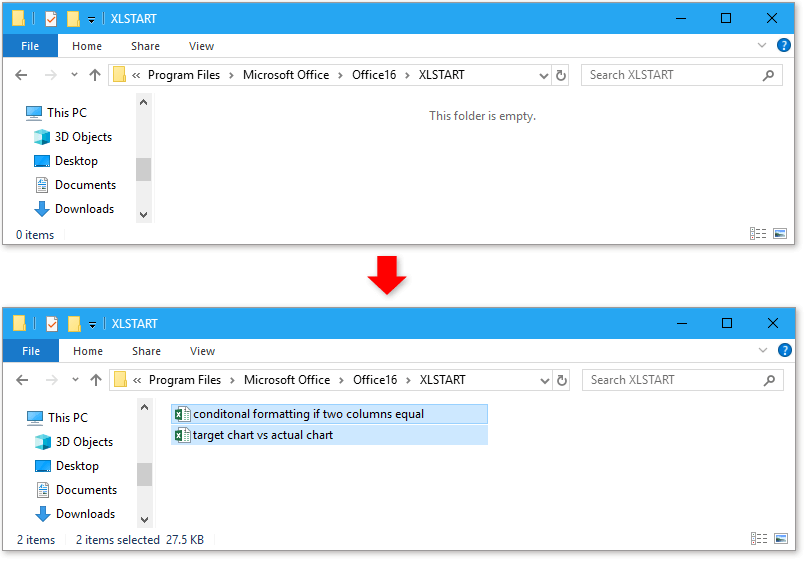
С этого момента книги, размещенные в папке XLSTART, будут автоматически открываться при запуске Excel.
Примечание:
Эти книги, которые открываются автоматически, не могут быть перезаписаны; при попытке сохранить их появится диалоговое окно, как показано ниже.

Если вы хотите редактировать книги, которые автоматически открываются при запуске Excel, вы можете использовать эту функцию – Открывать эти файлы при следующем запуске Excel в Kutools для Excel.
После бесплатной установки Kutools для Excel, пожалуйста, сделайте следующее:
1. Откройте все книги, которые вы хотите, чтобы они автоматически открывались при запуске Excel.
2. Нажмите Kutools Plus > Книга > Открывать эти файлы при следующем запуске Excel.

3. В появившемся диалоговом окне отметьте все книги, которые вы хотите, чтобы они открывались при запуске Excel. Нажмите ОК.

Теперь, когда вы запускаете Excel, все отмеченные книги в диалоговом окне Открывать эти файлы при следующем запуске Excel будут открыты.
Если вы хотите автоматически открывать книги из папки и иметь возможность их перезаписывать, вы можете сделать следующее:
1. Нажмите Файл > Параметры.
2. Затем в диалоговом окне Параметры Excel нажмите Дополнительно вкладку в левой панели, а в правой части диалогового окна, в разделе Общие вставьте путь к папке, которую вы хотите открывать каждый раз при запуске Excel, в текстовое поле При запуске открывать все файлы в.

3. Нажмите ОК. С этого момента при запуске Excel все книги в указанной папке будут открыты.
Примечание:
Могут быть открыты только файлы в формате Excel, другие типы файлов не будут открыты.
Эти книги можно сохранить, если в них были внесены изменения.
Файлы в подпапках не могут быть открыты.
Быстрый поиск значения в нескольких листах или книгах
Задумывались ли вы о том, чтобы найти определенное значение в нескольких листах или книгах в Excel? Это руководство представляет несколько различных методов решения проблем поиска в нескольких листах или книгах.
Экспорт и сохранение каждого листа как отдельной новой книги в Excel
Допустим, вы хотите экспортировать и сохранить один или несколько листов как новую книгу, как вы будете это делать? Обычно вы можете копировать каждый лист и вставлять его в новую книгу. Но здесь мы предлагаем вам несколько удобных приемов для этого:
Вставка листов из другой книги
Иногда вам может понадобиться импортировать листы из других книг. Если вы скопируете содержимое листов и вставите в текущую книгу, потеряются некоторые стили форматирования, такие как высота строк и т.д. Эта статья описывает несколько удобных способов быстро вставить листы из других книг без потери данных и стилей форматирования.
Лучшие инструменты для повышения производительности Office
Kutools для Excel решает большинство ваших проблем и увеличивает вашу продуктивность на 80%
- Супер строка формул (легкое редактирование нескольких строк текста и формул); Режим чтения (удобное чтение и редактирование большого количества ячеек); Вставка в отфильтрованный диапазон...
- Объединение ячеек/строк/столбцов с сохранением данных; Разделение содержимого ячеек; Объединение дублирующихся строк с подсчетом суммы/среднего значения... Предотвращение дублирования ячеек; Сравнение диапазонов...
- Выбор дублирующихся или уникальных строк; Выбор пустых строк (все ячейки пустые); Супер поиск и нечеткий поиск во многих книгах; Случайный выбор...
- Точное копирование нескольких ячеек без изменения ссылок на формулы; Автоматическое создание ссылок на несколько листов; Вставка маркеров, флажков и многое другое...
- Избранные и быстрая вставка формул, диапазонов, диаграмм и изображений; Шифрование ячеек с паролем; Создание списка рассылки и отправка электронных писем...
- Извлечение текста, добавление текста, удаление по позиции, удаление пробелов; Создание и печать статистики страниц; Преобразование между содержимым ячеек и комментариями...
- Супер фильтр (сохранение и применение схем фильтрации к другим листам); Расширенная сортировка по месяцу/неделе/дню, частоте и другим параметрам; Специальный фильтр по жирному шрифту, курсиву...
- Объединение книг и листов; Объединение таблиц на основе ключевых столбцов; Разделение данных на несколько листов; Пакетное преобразование xls, xlsx и PDF...
- Группировка сводной таблицы по номеру недели, дню недели и другим параметрам... Отображение разблокированных, заблокированных ячеек разными цветами; Выделение ячеек, содержащих формулы/имена...

- Включение редактирования и чтения с вкладками в Word, Excel, PowerPoint, Publisher, Access, Visio и Project.
- Открывайте и создавайте несколько документов в новых вкладках одного окна, а не в новых окнах.
- Увеличивает вашу продуктивность на 50% и экономит сотни кликов мышью каждый день!
